Edgeの検索エンジンをGoogleにする設定
Edgeの標準の検索エンジンは「Bing」です。何故ならBingはMicrosoft製の検索エンジンだからです。検索エンジンとは、インターネット上のWebページや画像等を検索するもので、現在の検索エンジンはロボット型と言われるもので、検索したキーワードに対して適切な結果を表示するものです。
以前はディレクトリ型と言われ、図書館の検索のようにカテゴリから検索するものもありました。しかし、ディレクトリ型では例えば「スズメ」を調べたい場合、上位のカテゴリの「鳥」から検索する必要がありました。
ロボット型検索エンジンでは、クローラー(ロボット)と呼ばれるプログラムが世界中のWebサイト上のWebページを辿ってデータベース化し、検索したキーワードに対して適切な結果を表示させます。そのため正確性が求められています。
しかし、インターネット上で商品やサービスを販売したい場合、検索エンジンの検索結果で上位に表示しないと売り上げに影響を与えてしまいます。そこで、検索エンジンの検索結果で上位に表示させる施策の事を「SEO」(Search Engine Optimization(検索エンジン最適化))と呼びます。
Edgeの検索エンジン「Bing」は知名度が低くあまり知られていないようです。そのために、「正確性」を考慮すると、誰もが知っているGoogleないしYahooを検索エンジンにしたいと思うのではないでしょうか。但し、YahooはGoogleのアルゴリズムを使っているため、検索結果はほぼ同じです。
ここではEdgeの検索エンジンをGoogleにする設定方法を紹介します。検索エンジンをGoogleに変更するとアドレスバーに入力した検索でGoogleが使われるようになります。
Edgeの右上にある「設定など」をクリックして「設定」をクリックします。
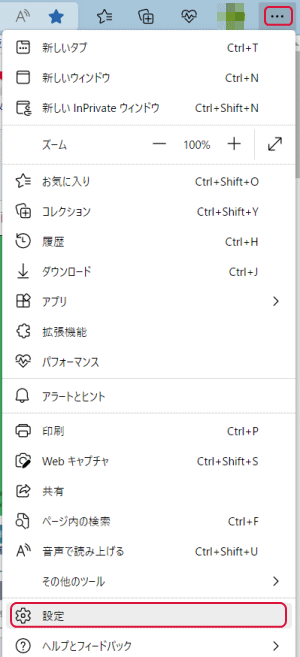
左側のメニューにある「プライバシー、検索、サービス」をクリックします。
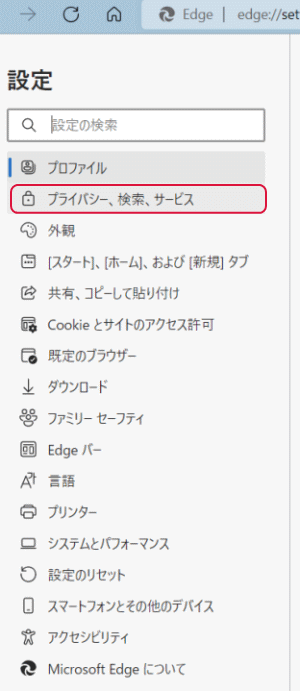
一番下までスクロールして「アドレスバーと検索」をクリックします。
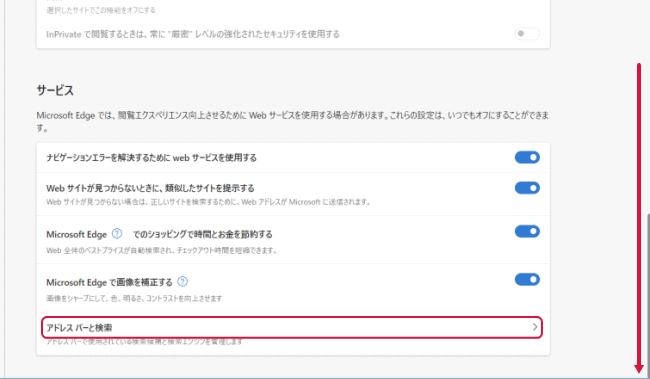
「アドレスバーで使用する検索エンジン」が「Bing(推奨、規定値)」になっているのでクリックします。
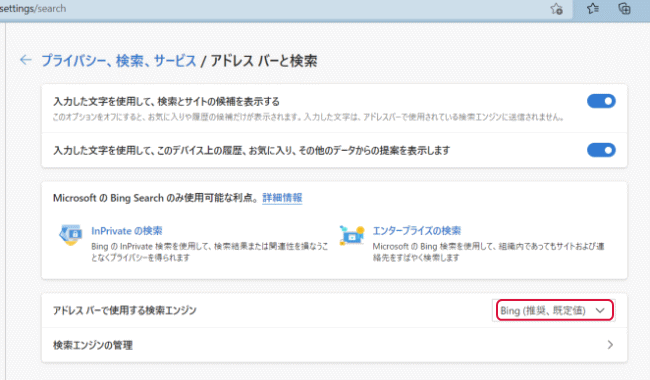
「Google」をクリックします。以上で設定完了です。
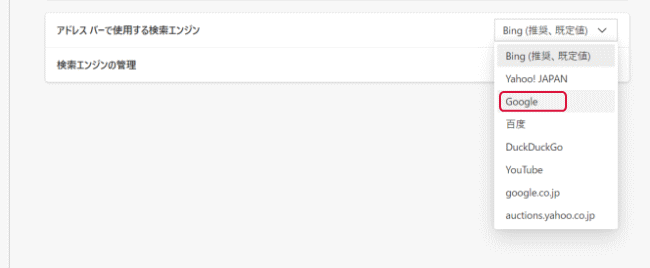
タブの右にある「+」をクリックして新規タブを表示させて、アドレスバーにキーワードを入力してエンターを押します。
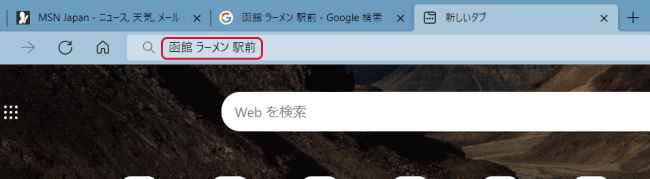
Googleが検索エンジンとなって検索結果を表示します。
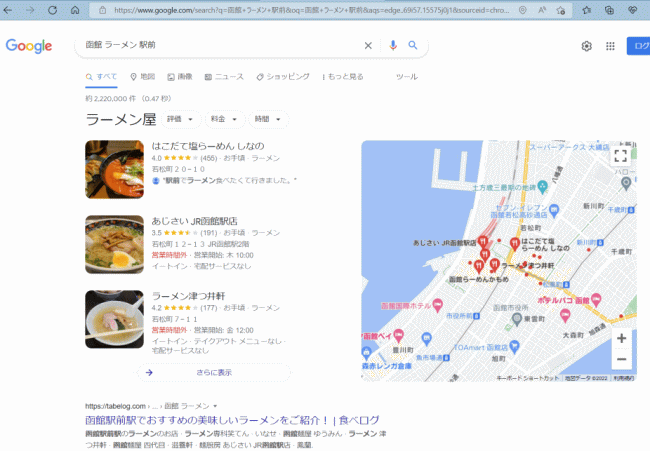
- Windows 10 使い方講座-HOME
- Windows 10の基本/基本操作
- Windows 10の各種設定
- スタートメニューについて
- ★Microsoft Edge
- Microsoft Edgeの使い方
- お気に入りの使い方
- スタートページの変更
- 「このサイトをアプリとしてインストールする」の使い方
- コレクションの使い方
- イマーシブ リーダーの使い方
- Web キャプチャの使い方
- 垂直タブバーの使い方
- Microsoft Edgeのプロファイル
- Edgeの効率モードとは(パフォーマンスボタン)
- EdgeのInPrivateブラウズ
- Edgeの起動を高速化するスタートアップ ブースト
- パスワードを忘れた時にEdgeから確認する方法
- Edgeの検索エンジンをGoogleにする設定
- EdgeのIEモード
- Edgeバー
- Edgeのサイドバー
- EdgeのwebページのQRコードを作成する
- Edgeを最新バージョンに更新する
- Edgeのキャッシュのクリアー方法
- Edgeの修復
- Google検索の使い方
- Google検索の便利な機能
- メール設定と使い方
- アプリ
- Surfaceの使い方